如何用u盘做dos启动盘?
用U盘制作DOS启动盘 1。在USB口上插入好U盘。2。启用主板对USB的支持。如果不懂的话就设置BIOS为默认值,再设置BIOS的第一引导为CD-ROM,保存并重启。3。用98光盘引导进入DOS,进入每个盘除了C盘以外的看一下U盘被分配为什么盘符并记住,因为对下面是有用的。一般最小容量的盘符就是它了。之所以这样做是因为这时的U盘不是被分配为硬盘分区所有盘符之后的一个盘符,而是除了C盘以外的随机被分配的一个盘符。举个例子:如果你硬盘有4个分区,C,D,E,F。加了一个U盘之后你的U盘不是分配为G盘,可能是D,E,F,G其中的一个。4。进入光驱的盘符(一定要进入才行的)。5。把U盘制作成启动盘,有几种命令。在光驱的盘符下:第一种:FORMATX:/S(X:为U盘盘符)注:这个功能是格式化并装上系统。第二种:FORMATX:/Q/S(X:为U盘盘符) 注:这个功能是快速格式化并装上系统。和以上类似。第三种:SYSX:(X:为U盘盘符) 注:这个功能是没有格式化,只是传输系统。一般用第一种方法最好,最稳定,建议要用第一种方法来做,U盘将被格式化为FAT格式并装上DOS系统,以后你就可以用来引导系统进入DOS做相关操作了。你以为到这里就算完成了,完美了吗?其实还不是算很完美的,才只是有DOS最基本的系统而已,这时如果我要你使用这个U盘在DOS下格式化分区就不行了,想用XCOPY命令也不行。功能太少了吧?怎么办?把常用的外部命令拷贝到U盘里就行了。比如FORMAT,XCOPY等命令,根据你的需要自己添加吧。如果你经常要用到的一些在DOS下的软件也可以把它们拷贝到U盘里,如:GHOST,PQ等。这样就基本算是完美了。还有一些可加入的东西根据需要大家自己去看看,我就不多说了。使用U盘的时候就在BIOS设置第一引导为USB-HDD就行了。当然先启用主板对USB设备的支持。如果不懂的话就设置BIOS为默认值再设置BIOS的第一引导为USB-HDD就行了。PS:Usbootforwin2000/xp也可以在2000和xp下制作启动盘http://www.ly51758.com/bbs/
1、下载下面这个启动U盘制作工具: http://nnmm.arongsoft.com/dos/usboot.rar下载后,用它可以把你的U盘制作成DOS启动型,注意选择《工作模式》时,一定要选择HDD模式,按照工具的提示即可制作成功。这个软件的使用方法比较简单的.这个软件制作启动盘是最好的!然后做好启动盘后,到BBS.PZZ.CN这里去下载一个MAXDOSU盘版的.把MAXDOS解压到U盘.这样就是一张很无敌的超级启动工具盘了.用这个U盘启动后,里面有许多工具的,就跟硬盘安装MAXDOS工具箱一样.里面有个PASSWORD.EXE文件,就是可以直接清空XP密码的!使用NET USER来清除密码是需要登录到系统的.所以还是这个MAXDOS工具盘实用.
1、下载下面这个启动U盘制作工具: http://nnmm.arongsoft.com/dos/usboot.rarhttp://nnmm.arongsoft.net/dos/usboot.rar下载后,用它可以把你的U盘制作成DOS启动型,注意选择《工作模式》时,一定要选择HDD模式,按照工具的提示即可制作成功。2、下载下面这个rar压缩包,把里面的文件释放到U盘的根目录下,注意是根目录!如果你不需要支持NTFS分区和其他的DOS工具,请跳过第3步,直接看第4步。下载地址:http://nnmm.arongsoft.com/dos/dos-usboot-v1104.rarhttp://nnmm.arongsoft.net/dos/dos-usboot-v1104.rar3、下载下面的压缩包,把它们释放到U盘上:http://nnmm.arongsoft.com/dos/dosappV1104.rarhttp://nnmm.arongsoft.net/dos/dosappV1104.rar这个压缩包里包含了以下内容:DM955 dm万能版9.55,分区和修复硬盘的常用工具,执行文件:dm.com。DOS 最常用的dos外部命令和一些dos工具,最大限度的扩展你的dos功能。HDFIX 江民的硬盘修复王,修复硬盘的利器,菜鸟慎用,执行文件:jmhdfix.exe。 GHOST 各个DOS版本的GHOST,请选择你需要的。NDD2004 诺顿的磁盘医生2004的dos+win 的2合1版,用来修复硬盘的问题,dos下的执行文件:ndd.exe,windows下的执行文件:Ndd32.exe。NTFS 可在dos下读写NTFS分区的工具,对运行dos版的杀毒软件和备份ntfs分区的数据都有实际用途,可执行文件:ntfspro.exe。PQ805 最新的pqmagic的8.05版,dos下分区的利器,支持200G以上的大硬盘,可执行文件:pqmagic.exe。UCDOS ucdos98袖珍特别版,内含CCED5.18和WPS2.0,自带拼音和五笔输入法,Alt+F2启动拼音输入法,Alt+F5启动五笔输入法,右Shift键是中英文输入法切换键,启动ucdos:u.bat,启动cced:cced.exe,启动wps:wps.com。dos下转到U盘盘符,进入相应目录执行相应的程序即可。4、至此,你已经拥有了一个可以启动dos系统的U盘了。 5、将U盘插入USB口(最好将其他的USB设备暂时拔掉),重启电脑,在系统自检的界面上按Del键进入BIOS设置(如果是特殊BIOS, 请参考主板手册后确定按哪个键进入BIOS),进入BIOS FEATURES SETUP中,将Boot Sequence(启动顺序)设定为USB-HDD第一, 设定的方法是在该项上按PageUP或PageDown键来转换选项。设定好后按ESC一下,退回BIOS主界面,选择Save and Exit(保存并 退出BIOS设置,直接按F10也可以,但不是所有的BIOS都支持)回车确认退出BIOS设置。6、系统重启后会自动从U盘引导DOS系统,引导菜单有3个选项:boot dos with cdrom是驱动光驱,boot dos with cdrom+usb是驱动光驱和U盘,boot dos only只启动dos,并加载内存管理和smartdrv高速缓存。用↑↓键选择你需要的启动方式,回车确定。这里需要特别说明的是,如果你选择了boot dos with cdrom+usb项,在启动过程中会在扫描usb设备的时候停顿比较久(1-2分钟不等),大家不要以为死机,请耐心等待一下。7、启动成功后,会显示DOS LOADING SUCCESSFUL的字样并处于A:>的提示符下,至此DOS系统启动完毕,你现在就可以做你该做的事情了。以上连接请用 迅雷 下载~ 要不然会无法打开
其实很简单的,首先你得把你的U盘做成能引导系统的,可以用MAXDOS来做U盘启动盘,然后再放些工具在里面,你也可以装一个WINPE系统在U盘里,关键就是你做的U盘能引导系统 NETUSER用户名密码 可以用来修改密码,但不能取消密码
如果只是想从U盘启动DOS的话,感觉上面几位都把问题复杂化了,直接下载一个HP的USB格式化程序,个人感觉是现在兼容性最好的了。 建议你到这个网站去看看http://usbpc.ttsite.com
1、下载下面这个启动U盘制作工具: http://nnmm.arongsoft.com/dos/usboot.rar下载后,用它可以把你的U盘制作成DOS启动型,注意选择《工作模式》时,一定要选择HDD模式,按照工具的提示即可制作成功。这个软件的使用方法比较简单的.这个软件制作启动盘是最好的!然后做好启动盘后,到BBS.PZZ.CN这里去下载一个MAXDOSU盘版的.把MAXDOS解压到U盘.这样就是一张很无敌的超级启动工具盘了.用这个U盘启动后,里面有许多工具的,就跟硬盘安装MAXDOS工具箱一样.里面有个PASSWORD.EXE文件,就是可以直接清空XP密码的!使用NET USER来清除密码是需要登录到系统的.所以还是这个MAXDOS工具盘实用.
1、下载下面这个启动U盘制作工具: http://nnmm.arongsoft.com/dos/usboot.rarhttp://nnmm.arongsoft.net/dos/usboot.rar下载后,用它可以把你的U盘制作成DOS启动型,注意选择《工作模式》时,一定要选择HDD模式,按照工具的提示即可制作成功。2、下载下面这个rar压缩包,把里面的文件释放到U盘的根目录下,注意是根目录!如果你不需要支持NTFS分区和其他的DOS工具,请跳过第3步,直接看第4步。下载地址:http://nnmm.arongsoft.com/dos/dos-usboot-v1104.rarhttp://nnmm.arongsoft.net/dos/dos-usboot-v1104.rar3、下载下面的压缩包,把它们释放到U盘上:http://nnmm.arongsoft.com/dos/dosappV1104.rarhttp://nnmm.arongsoft.net/dos/dosappV1104.rar这个压缩包里包含了以下内容:DM955 dm万能版9.55,分区和修复硬盘的常用工具,执行文件:dm.com。DOS 最常用的dos外部命令和一些dos工具,最大限度的扩展你的dos功能。HDFIX 江民的硬盘修复王,修复硬盘的利器,菜鸟慎用,执行文件:jmhdfix.exe。 GHOST 各个DOS版本的GHOST,请选择你需要的。NDD2004 诺顿的磁盘医生2004的dos+win 的2合1版,用来修复硬盘的问题,dos下的执行文件:ndd.exe,windows下的执行文件:Ndd32.exe。NTFS 可在dos下读写NTFS分区的工具,对运行dos版的杀毒软件和备份ntfs分区的数据都有实际用途,可执行文件:ntfspro.exe。PQ805 最新的pqmagic的8.05版,dos下分区的利器,支持200G以上的大硬盘,可执行文件:pqmagic.exe。UCDOS ucdos98袖珍特别版,内含CCED5.18和WPS2.0,自带拼音和五笔输入法,Alt+F2启动拼音输入法,Alt+F5启动五笔输入法,右Shift键是中英文输入法切换键,启动ucdos:u.bat,启动cced:cced.exe,启动wps:wps.com。dos下转到U盘盘符,进入相应目录执行相应的程序即可。4、至此,你已经拥有了一个可以启动dos系统的U盘了。 5、将U盘插入USB口(最好将其他的USB设备暂时拔掉),重启电脑,在系统自检的界面上按Del键进入BIOS设置(如果是特殊BIOS, 请参考主板手册后确定按哪个键进入BIOS),进入BIOS FEATURES SETUP中,将Boot Sequence(启动顺序)设定为USB-HDD第一, 设定的方法是在该项上按PageUP或PageDown键来转换选项。设定好后按ESC一下,退回BIOS主界面,选择Save and Exit(保存并 退出BIOS设置,直接按F10也可以,但不是所有的BIOS都支持)回车确认退出BIOS设置。6、系统重启后会自动从U盘引导DOS系统,引导菜单有3个选项:boot dos with cdrom是驱动光驱,boot dos with cdrom+usb是驱动光驱和U盘,boot dos only只启动dos,并加载内存管理和smartdrv高速缓存。用↑↓键选择你需要的启动方式,回车确定。这里需要特别说明的是,如果你选择了boot dos with cdrom+usb项,在启动过程中会在扫描usb设备的时候停顿比较久(1-2分钟不等),大家不要以为死机,请耐心等待一下。7、启动成功后,会显示DOS LOADING SUCCESSFUL的字样并处于A:>的提示符下,至此DOS系统启动完毕,你现在就可以做你该做的事情了。以上连接请用 迅雷 下载~ 要不然会无法打开
其实很简单的,首先你得把你的U盘做成能引导系统的,可以用MAXDOS来做U盘启动盘,然后再放些工具在里面,你也可以装一个WINPE系统在U盘里,关键就是你做的U盘能引导系统 NETUSER用户名密码 可以用来修改密码,但不能取消密码
如果只是想从U盘启动DOS的话,感觉上面几位都把问题复杂化了,直接下载一个HP的USB格式化程序,个人感觉是现在兼容性最好的了。 建议你到这个网站去看看http://usbpc.ttsite.com

U盘引导进入DOS工具箱,高手请进!
1 用下列地址下载Usboot V1.68这款USB启动盘制作软件: http://jscz.crsky.com//usboot-v1.68.rar 3.请尝试在以下地址下载DOS启动文件USB FDD/ZIP 1218版: http://www.mu520.com/myf1soft/BOOT/usb-zip-fdd-1218.rar 4.如果你想制作强大的DOS系统并且你的U盘足够大(至少128M),请尝试在以下地址下载DOS工具包: http://www.mu520.com/myf1soft/BOOT/dosapp-1218.rar 5.将U盘插入USB口,最好是2.0口USB,这样传输速率会高一些,在制作过程也稳定一些! 二、具体实施: 1.准备工作都做好了,现在该运行下载的Usboot V1.68这款软件了,因为它是绿色软件无需安装,解压缩后双击Usboot.exe文件就可以打开软件了,与之前版本不同V1.68版在不同位置都增加了人性化的提示,刚打开软件时提示“USB磁盘可能会损坏”,只要你U盘的质量过硬,不用管它,单击确定就可以了,进入了软件主界面。2.选中你要制作的U盘,在要制作的U盘的上边单击鼠标左键即可。3.下一步就是进行引导模式的选择了,单击下边的蓝色文字“单击此处选择工作模式”,然后选择(单击)ZIP模式即可。这点需要注意的是,一般要选择ZIP或者FDD模式,HDD模式慎重选择,它有可能造成无法安装其他操作系统。4.好了,一切就绪,单击界面右上角那个红色的圆点(开始),就开始制作带DOS启动的U盘了。5.一路单击确定以后,等待10多秒钟出现“请拔下U盘...”的提示,现在进行安全删除硬件后拔下U盘。等待几秒钟以后再将U盘插回USB口。此时Usboot软件开始向U盘写入引导信息,一声“嘟...”,“引导型U盘制作成功!”的提示出现了,1/3的工作完成了,此时可以关闭Usboot软件了。6.现在解压usb-zip-fdd-1218.rar那个文件,解压到U盘的根目录,注意:文件(并非文件夹)一定复制到根目录...否则U盘还是无法完全启动。到此为止,一个能够引导的带标准DOS功能的U盘制作完成了,如果想继续制作拥有强大功能的DOS操作系统请阅读7、8两点内容7.将DOS工具包(dosapp-1218.rar)里面的文件夹/文件一一复制到U盘里了,位置无所谓,其实就是相当于将这些工具安装在U盘上,这个步骤就是在选择安装路径。8.现在开始一一解读刚才下载的DOS工具包(dosapp-1218.rar)里面的奥秘:(1) BIOS:DOS下模拟AWARD BIOS界面的一个小工具,可以让你在模拟的环境里学习调整BIOS,它不会触及到你真正的BIOS,放心使用,执行文件:bios.exe。(2) DM955:dm万用版9.55,分区和修复硬盘的常用工具,执行文件:dm.com。(3) DOSLFN:DOS下支持长文件名的工具DOSLFN 0.32o版,使用方法请看附带说明。(4) DOS:最常用的DOS外部命令和一些DOS工具,最大限度的扩展你的DOS功能。(5) HDFIX:江民的硬盘修复王,修硬盘的利器,执行文件:jmhdfix.exe。(6) HWINFO:DOS下不错的硬件信息查看工具,这个是最新for DOS版本4.95,执行文件:hwinfo.exe。(7) GHOST:各个DOS版本的GHOST,请选择你需要的。(8) NDD2004:诺顿的磁盘医生2004的DOS+WIN的2合1版,用来修复硬盘的问题,DOS下的执行文件:ndd.exe,Windows下的执行文件:ndd32.exe。(9) NTFS:可在DOS下读写NTFS分区的工具,对运行DOS版的杀毒软件和操作NTFS分区的数据都有实际用途,可执行文件:ntfspro.exe。(10) PQ805:最新的pqmagic的8.05版,DOS下分区的利器,支持200G以上的大硬盘,支持鼠标操作,可执行文件: pqmagic.exe。(11) SEA:DOS最棒的秀图工具,这个是1.3的注册版,支持鼠标操作,执行文件:sea.exe,退出按F10。(12) TW:DOS下的汉字平台:天汇3.2,执行文件:tway.bat,会自动加载拼音和五笔输入法,Alt+F2启动拼音输入法,Alt+F3启动五笔输入法,右Shift键中英文输入法切换。(13) UCSOS:DOS下的汉字平台:UCDOS98袖珍特别版,内含CCED5.18和WPS2.0,自带拼音和五笔输入法,Alt+F2启动拼音输入法,Alt+F5启动五笔输入法,右Shift键中英文输入法切换,启动UCDOS:u.bat,启动CCED:cced.exe,启动WPS:wps.com。(14) VC:Volkov Commander 4.99.08,DOS下支持中文长文件名的文件管理器,具有图形化的界面,支持鼠标操作,执行文件:vc.com。 三、启动: 1.重新启动操作系统,按DEL键进入BIOS(不同的机器进入BIOS方法不同,根据不同情况进入BIOS)。2.进入BIOS FEATURES SETUP,并且移动光标到First Boot Sequence并按Enter(回车键)进入并选择USB-ZIP(如果你的U盘启动模式是USB-FDD则这一步应该选择USB-FDD)。3.保存并退出(一般按F10,敲入Y按回车即可)。4.重新启动以后看看是否从U盘启动了?终于制作完成了!5.启动后出现蓝屏菜单,各项说明如下:(1) Boot DOS with CDROM 以普通DOS模式启动并加载光驱(2) Boot DOS with CDROM + NTFS 以普通DOS模式启动并加载光驱且支持NTFS分区(3) Boot DOS ONLY (No Any Drivers) 仅以普通DOS模式启动,不加载任何驱动(不支持光驱/NTFS)(4) REBOOT YOUR PC 重新启动你的个人电脑(5) SHUTDOWN YOUR PC 关闭你的个人电脑你可以根据自己的情况选择DOS的启动模式,建议使用模式2,以普通DOS模式启动并加载光驱且支持NTFS分区。6.如果你不想出现这个目录,并且DOS完全自动启动,那么随我来,从第7条开始告诉你怎么样将目录去掉并且全自动启动DOS7.首先需要修改U盘根目录下CONFIG.SYS文件,此文件可以用记事本打开,打开后将以下文本替换原文本并保存:-----------------------------------------------不要加入此行DOS=HIGH,UMBDEVICEHIGH=HIMEM.SYS /TESTMEM:OFFDEVICEHIGH=EMM386.EXE NOEMSDEVICEHIGH=OAKCDROM.SYS /D:MSCD000 /L:DFILES=50BUFFERS=40SHELL=COMMAND.COM /E:512 /PSTACKS=9,256LASTDRIVE=Z-----------------------------------------------不要加入此行8.然后修改同目录下AUTOEXEC.BAT文件,此文件亦可用记事本打开,打开后将以下文本替换原文本并保存:-----------------------------------------------不要加入此行@ECHO OFFCLSSET PROMPT=$P$GPATH=C:;C:SYSTEMLH SMARTDRV.EXE 20480LH MSCDEX.EXE /D:MSCD000 /L:DLH DOSKEY.COMLH MOUSE.COMNTFSPRO.EXECLSECHO /span>Microsoft(R) MS-DOS 7.1ECHO /span>(C)Copyright Microsoft Corp 1981-1999.ECHO /span>ECHO /span>This USB Boot Disk Made By TARN@ECHO ON-----------------------------------------------不要加入此行注意:如果U盘启动模式为FDD模式的(本例为ZIP/HDD模式),请将第4行PATH=C:;C:SYSTEM更改为PATH=A:;A:SYSTEM9.保存好两个文件以后,重新启动看看,是不是目录没有了,直接进入了DOS?有一点需要注意:光驱的盘符是D盘。 四、备份与还原: 1.如果你对该U盘上的文件进行备份的话还是启动Usboot那款软件,只不过工作模式选择为“备份到文件”即可对该U盘上的所有信息进行备份了。2.万一你的U盘因为某种原因不能使用了,好在我们有备份文件,工作模式选择为“从文件恢复”即可。 3.无论选择备份还是还原,都要单击“开始”的,剩下的操作按照中文指示即可完成。
usboot1.70工具能简单做到,请下载次工具,并参照说明
建议安装WinPE U盘版,这里面带有DOS,而且,对U盘的安全性也比较高。
量产自己的优盘可当光盘用,重装系统时最方便。
usboot1.70工具能简单做到,请下载次工具,并参照说明
建议安装WinPE U盘版,这里面带有DOS,而且,对U盘的安全性也比较高。
量产自己的优盘可当光盘用,重装系统时最方便。

U盘启动制作成功后怎样添加DOS工具集
这个简单,下载一个u盘启动盘制作软件,我是用【电脑店U盘启动盘制作工具】的,点“一键制成u盘启动”,制作成功后用u盘启动,启动界面里就有dos工具,分区工具等,并且它是装在u盘的隐藏分区里,防毒防格式化的,希望对你有帮助,呵呵
看你用什么做的启动,如果是grub做的那就好办了。编辑menu.lst里面就可以添加你想要的dos工具集的软盘映像文件了。用这个做的好处就是灵活。你可以查询相关制作方法。
你若就是要在dos下来打开U盘的话,根本不用这么麻烦。 下个矮人dos,启动时选择那第二个选项,好像就可以支持U盘读写了。 9月
看你用什么做的启动,如果是grub做的那就好办了。编辑menu.lst里面就可以添加你想要的dos工具集的软盘映像文件了。用这个做的好处就是灵活。你可以查询相关制作方法。
你若就是要在dos下来打开U盘的话,根本不用这么麻烦。 下个矮人dos,启动时选择那第二个选项,好像就可以支持U盘读写了。 9月
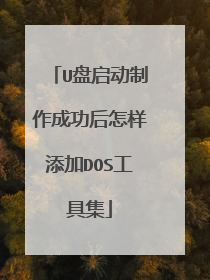
我想问一下如何用u盘进入dos界面
将制作好的U盘启动盘插入到电脑的USB插口,用快捷键启动U盘或进入BIOS设置U盘启动。重启电脑,选择“运行MAXDOS工具箱增强版菜单”项,然后按Enter回车键进入。再选择“运行MAXDOS9.3工具箱增强版C”项,按回车键进入即可。 U盘,全称USB闪存盘,英文名USBflashdisk。它是一种使用USB接口的无需物理驱动器的微型高容量移动存储产品,通过USB接口与电脑连接,实现即插即用。U盘的称呼最早来源于朗科科技生产的一种新型存储设备,名曰优盘,使用USB接口进行连接。U盘连接到电脑的USB接口后,U盘的资料可与电脑交换。而之后生产的类似技术的设备由于朗科已进行专利注册,而不能再称之为优盘,而改称谐音的U盘。后来,U盘这个称呼因其简单易记而因而广为人知,是移动存储设备之一。 更多关于如何用u盘进入dos界面,进入:https://m.abcgonglue.com/ask/57ce491615835885.html?zd查看更多内容

如何在U盘启动盘里加载DOS系统工具
DOS大部分都是外部命令,直接拷贝到U盘,运行即可,最好与U盘启动的DOS版本相同。
网上下一个 把U盘制作成dos启动的启动工具,分分钟就搞定的问题。
“一键GHOST 2010.01.02 优盘版”制作成U盘启动盘,里面集成了好多 实用的工具,试试看
很复杂,你还是找个有DOS的系统盘安在U盘里就行了
网上下一个 把U盘制作成dos启动的启动工具,分分钟就搞定的问题。
“一键GHOST 2010.01.02 优盘版”制作成U盘启动盘,里面集成了好多 实用的工具,试试看
很复杂,你还是找个有DOS的系统盘安在U盘里就行了

